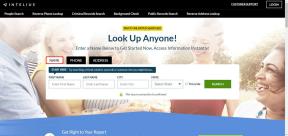Asenna Flash kannettaviin selaimiin ilman järjestelmänvalvojan oikeuksia
Sekalaista / / November 29, 2021
Ainoa selain, jonka yliopistoni jaettu tietokone tarjoaa Windows-ympäristössä Internet Explorer. Älkää kysykö minulta miksi, mutta voitte kuvitella vaikeustason, jonka joudun kohtaamaan työskennellessään sen parissa. Koska a vieras käyttäjä erillistä selainta ei voi asentaa mihinkään näistä tietokoneista, mutta kiitos kannettavat sviitit, voisin käyttää Firefoxin tai Chromen kannettavia versioita ilman järjestelmänvalvojan käyttöoikeuksia.

Kuitenkin yksi asia, joka puuttui näistä kannettavista selaimista, oli Flash Player -laajennus ja sen puutteen vuoksi järjestelmänvalvojan oikeudet asennusohjelma epäonnistui kesken prosessin. Yritin asentaa laajennuksen tietokoneeseen, jossa minulla oli järjestelmänvalvojan oikeudet, ja myöhemmin käyttää niitä kannettava versio julkisella tietokoneella, mutta se ei toiminut niin kuin odotin. Joten tässä on vaihtoehtoinen menetelmä, jonka löysin ja joka toimii useimmiten.
Huomautus: Temppuun käyttämiämme flash-tiedostoja ei ladata virallisesta lähteestä, joten en ota vastuuta mistään tiedostoon liittyvistä turvallisuus- tai tietosuojaongelmista. Näytän vain, miten asiat tehdään. Se riippuu täysin sinusta, valitsetko tempun.
Flash-laajennuksen hankkiminen ilman järjestelmänvalvojan oikeuksia
Aloita lataamalla Flash Player 11.5 -tiedostot kannettaville selaimille ja pura tiedostot tietokoneellesi. Saatat joutua muuttamaan tiedostotunnisteeksi ZIP, ennen kuin voit purkaa sisällön.
Jos et näe tiedoston laajennusta, Windows 8 -käyttäjät voivat avata sen Näytä nauha valikosta ja tarkista vaihtoehto Tiedoston nimen laajennus. Windows 7 -käyttäjien on napsautettava Näytä—> Kansiovaihtoehto ja poista valinta kohdasta piilota tunnettujen tiedostotyyppien tiedostotunniste ja tallenna asetukset. Kun olet tehnyt tämän, voit nimetä tiedoston uudelleen .zip-tunnisteeksi ja purkaa sen tietokoneen kansioon.
Arkisto sisältää kaksi DLL-tiedostoa molemmille Windowsin 32- ja 64-bittinen arkkitehtuuri. Jos et ole varma käyttämästäsi Windowsin arkkitehtuurista, voit katsoa palaamista käsittelevää artikkeliamme Windows 7 Task Manager Windows 8:ssa jossa näytimme sen vaiheessa 2.

Kun olet purkanut tiedostot, on aika kopioida ne selaimen tiettyihin kansioihin. Sinun ei tarvitse kopioida kaikkia arkiston sisältämiä tiedostoja. Kopioi vain DLL-tiedosto, joka liittyy tietokoneesi arkkitehtuuriin ja Flashplayer.xpt-tiedosto näihin kohteisiin. Suoritettava tiedosto on tavallinen flash-asennusohjelma, joka tarvitsee järjestelmänvalvojan oikeudet asennukseen.
- Kannettava Firefox: Data\plugins
- Kannettava Opera: Ohjelma\plugins
- Kannettava Chrome: Chrome\plugins
Huomautus: Varmista, että suljet kaikki tietokoneessa käynnissä olevat selaimen esiintymät, ennen kuin kopioit nämä tiedostot.

Kun olet kopioinut tiedostot, käynnistä selain ja avaa YouTube-kotisivu nähdäksesi, voitko toistaa videot. Saatat nähdä, että selain näyttää edelleen bannerin Flashin asentamiseksi, mutta kun napsautat videoohjainta, sen pitäisi alkaa toistaa.
Johtopäätös
Jos huomaat selaimesi jumiutuneen liitännäistiedostojen kopioimisen jälkeen, DLL-tiedostossa saattaa olla jokin ongelma. Varmista, että olet kopioinut oikean arkkitehtuuritiedoston ja yritä uudelleen. Onnea!